Systemwalker Desktop Patrolの機器情報を自動検知するために、「Desktop Patrol CS」に接続するためのコンポーネントである「Systemwalker Desktop Patrol ADT」をインストールする方法について説明します。
ADT」をインストールするためには、事前に「ADTモジュール」を作成しておく必要があります。「ADTモジュール」作成方法については、“2.2.6.10 自動検知スケジュール設定(ADTモジュールの作成)”を参照してください。
ポイント
ADTのインストールにはソフトウェア配信機能を利用できます
自動検知PCにCTがインストール済みの場合は、ソフトウェア配信機能を用いて、ADTモジュールの配信と導入が行えます。
インストール前の確認事項
インストールを行う前に以下のプログラムを停止してください。
ウイルスチェックプログラムを含む常駐プログラム
ADTをインストールする手順は、以下のとおりです。なお、動作環境については“Systemwalker Desktop Patrol 解説書”を参照してください。
Administratorsグループに所属するアカウントでWindowsにログオンします。
Webブラウザの[アドレス]欄に、以下のURLを入力します。
http://サーバ情報(「Systemwalker Desktop Patrol CS」のFQDN名 or ホスト名 or IPアドレス)/DTP/dwl.html
なお、「Desktop Patrol CS」とネットワーク接続されていないPCを「ADT」にする場合は、「Desktop Patrol CS」とネットワークで接続された別のPCでADTモジュールをダウンロードした後、「ADT」をインストールするPCにコピーして利用してください。
[Desktop Patrol ダウンロードメニュー]が表示されますので、[ADTダウンロード]をクリックすると、以下の画面が表示されます。
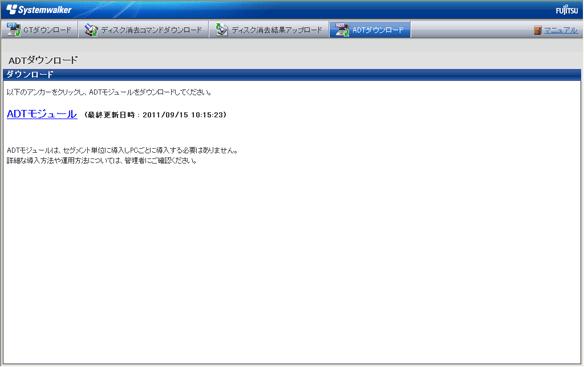
[ADTモジュール]をクリックし、ダウンロードします。
ダウンロードモジュール(ADTSetup.exe)を、各セグメントの自動検知PCの任意の場所に配置し、実行します。
以下のインストーラが起動されますので、インストール先と[タスク登録時のアカウント情報]を設定して、[実行]ボタンをクリックすると、インストール処理が開始されます。
【Windows Vista®、Windows® 7、Windows® 8、Windows Server® 2008、Windows Server® 2012の場合】
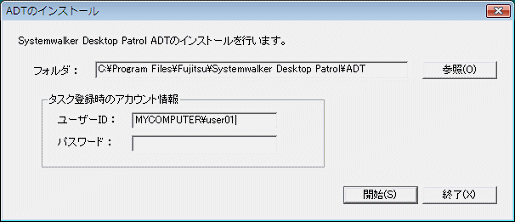
【Windows Vista®、Windows® 7、Windows® 8、Windows Server® 2008、Windows Server® 2012以外の場合】
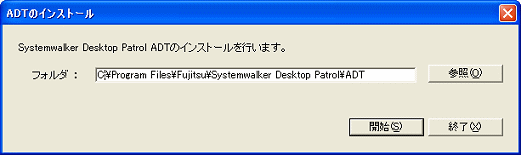
項目名 | 説明 | |
|---|---|---|
[フォルダ] | ADTモジュールのインストール先を設定します。 | |
[タスク登録時のアカウント情報] (注) | [ユーザーID] | タスクとして実行するときに使用するユーザーアカウントを指定します。 <ドメイン名>\<ユーザー名>の形式で260バイト以内の英数字を指定します。 |
[パスワード] | ユーザーアカウントで指定したユーザーIDのパスワードを指定します。 260バイト以内の英数字を指定します。 | |
注)Windows Vista®、Windows® 7、Windows® 8、Windows Server® 2008、Windows Server® 2012の場合のみ表示されます。
インストールの完了前に、[自動検知のスケジュール設定]画面が表示されます。
以下の情報を入力し、 [適用]ボタンをクリックします。
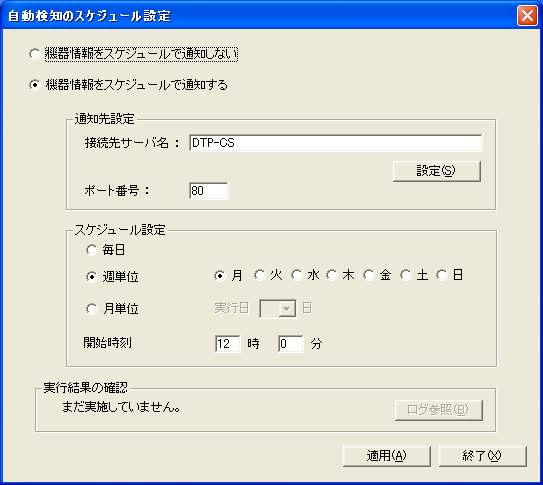
項目名 | 説明 | |
|---|---|---|
[機器情報をスケジュールで通知しない] | ADTで検知した機器情報をスケジュールによって通知しない場合に選択します。 | |
[機器情報をスケジュールで通知する] | ADTで検知した機器情報をスケジュールによって通知する場合に選択します。 | |
[通知先設定] | [接続先サーバ名] | 通知先のサーバ名を設定します。 注意 IPv6環境で通信する場合 IPv6のIPアドレスは指定できません。IPv6のみの環境で通信する場合は、あらかじめ以下のどちらかの登録を実施し、ホスト名を入力してください。
|
[ポート番号] | 通知先のポート番号を設定します。初期値の80以外のポート番号にする場合に設定してください。 | |
[設定] | プロキシの設定時に使用します。 | |
[スケジュール設定] | 毎日 | 機器情報を毎日通知する場合に選択します。 |
週単位 | 機器情報を週単位で通知する場合に選択します。設定は、月 曜から日曜まで選択できます。 | |
月単位 | 機器情報を月単位で通知する場合に選択します。[実行日]に実行する日を選択してください。 なお、[実行日]として、設定した月に存在しない日を指定した場合、その月は自動検知が行われません。そのため、月末に実行させる場合は、各月の1日の0時0分に実行する運用を検討してください。 | |
開始時刻 | 機器情報の通知を開始する時刻を設定します。 ADTモジュールを24時間稼働のサーバPC以外で運用する場合は、深夜などの時間に設定すると、自動検知PCの電源がOFFになっている可能性があるため、時間設定には注意してください。 | |
[実行結果の確認] | 実行結果が表示されます。 | |
[ログ参照] | 実行結果のログが表示されます。 | |
インストールが完了すると、Windowsのタスク機能に、以下のタスクが登録されます。
名前:
SWDTPAS_ADT.job
動作権限:
Windows Vista®、Windows® 7、Windows® 8、Windows Server® 2008、Windows Server® 2012の場合:指定したアカウント
Windows Vista®、Windows® 7、Windows® 8、Windows Server® 2008、Windows Server® 2012以外の場合:システムアカウント
なお、設定した通知タイミングで、(PC電源未投入などにより) ADTモジュールが未起動だった場合、ADTモジュール起動後、スケジュール設定された開始時刻のタイミングで機器情報が通知されます。
スケジュール設定を終了すると、以下のメッセージ画面が表示されますので、「OK」ボタンをクリックしてください。
ADTのインストールを終了しました。システムを再起動することで設定が有効となります。
[OK]ボタンをクリックして、システムを再起動します。
インストール完了後、自動検知のスケジュール設定を起動しスケジュール内容を変更する場合、システムの再起動が必要です。設定内容は、次回のシステム起動後有効となります。